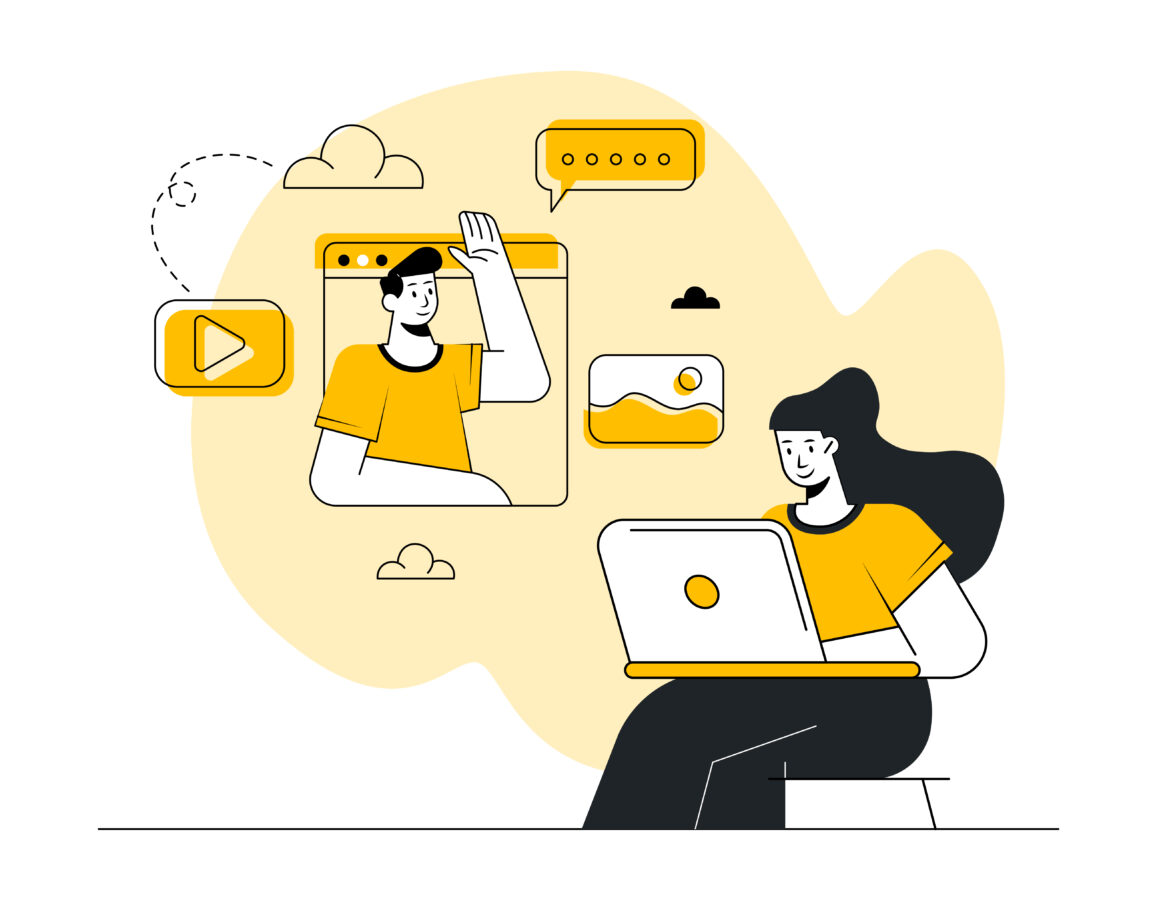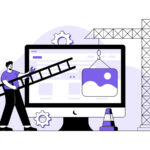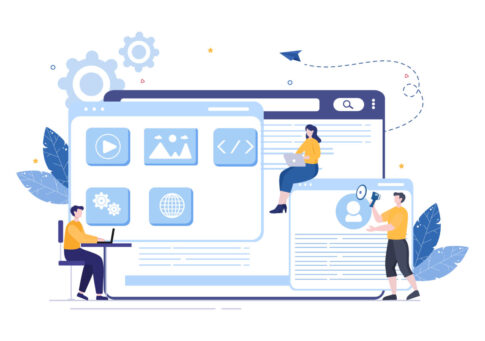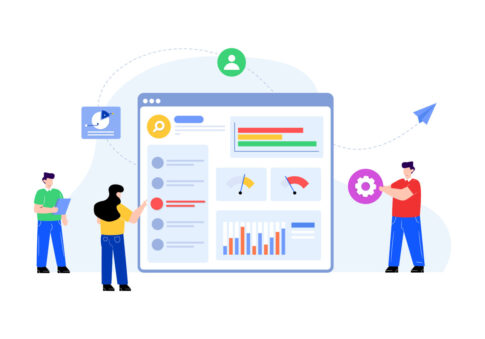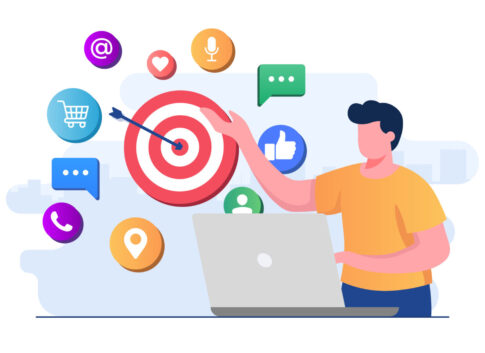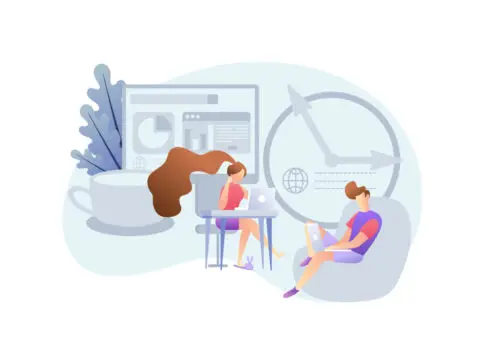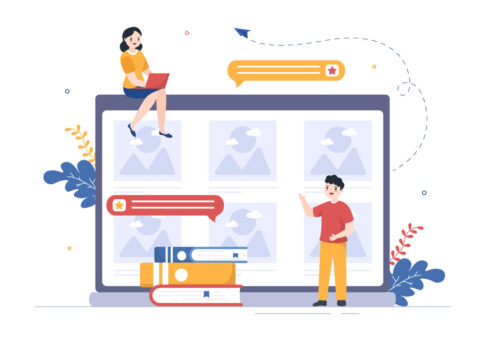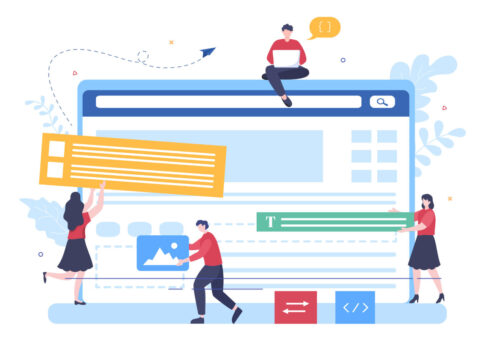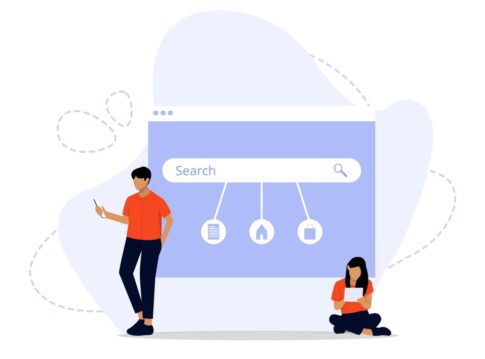アメブロの限定記事「アメンバー」を読みたいけれど、申請方法や承認後の閲覧手順がわからない——本記事ではPC・スマホ別の公式操作と承認率を高めるプロフィール&メッセージ術を網羅。これさえ押さえれば初心者でも迷わず非公開記事にアクセスできます。
目次
アメンバー機能の基本と閲覧条件
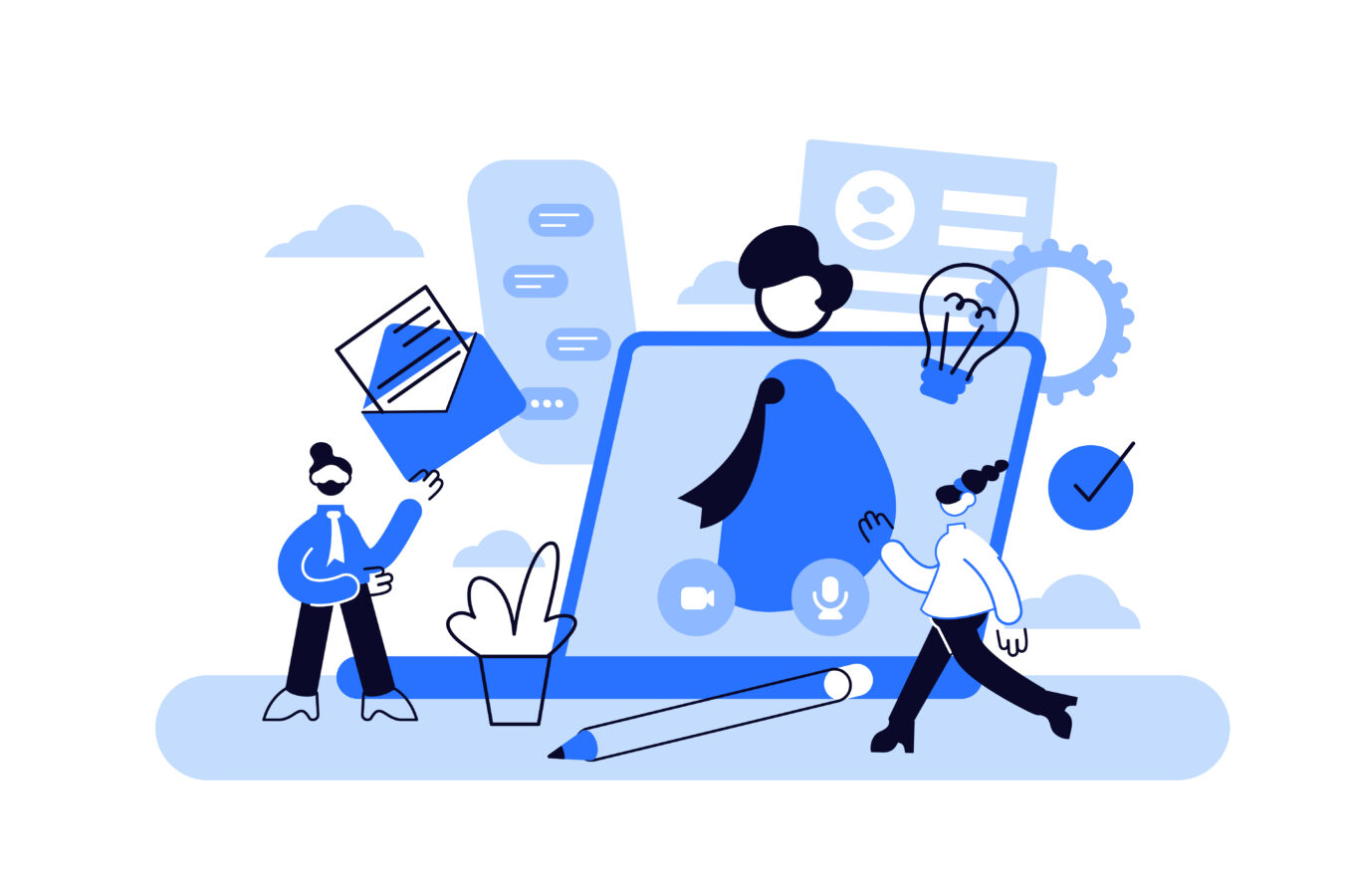
閲覧には①Ameba IDでログインしている ②ブログ運営者からアメンバー承認を受けている——この二つを同時に満たす必要があります。未ログイン状態や未承認ユーザーは、タイトルをクリックしても本文が表示されません。
承認はブログ単位で管理されるため、同じ著者の別ブログを読むときは再度申請が必要です。承認後は記事タイトル横に緑色アイコン(PC版はグレー、アプリ版は緑)が付き、クリック/タップすると全文が開きます。
ログインと承認の両条件がそろえば、PCブラウザ・スマホアプリとも閲覧手順は共通です。
- Ameba IDでログインしている
- 対象ブログでアメンバー承認を受けている
- フォロー済みだと承認されやすい
アメンバー記事の公開範囲と表示要件
2025年現在、アメブロ記事の公開範囲は〈全体に公開〉〈アメンバー限定〉〈下書き(非公開)〉の3種類です。旧機能「ペタ・読者登録限定」は終了し、読者登録は「フォロー」に、ペタは「いいね!」へ名称変更されています。
公開範囲は投稿画面または記事編集画面でいつでも切り替え可能ですが、限定から全体公開へ戻すとキャッシュ経由で内容が拡散するリスクがあるため慎重に設定しましょう。
検索エンジンにはインデックスされない仕様なので、限定記事が外部検索結果に出ることはありません。
| 公開範囲 | 閲覧できるユーザー |
|---|---|
| 全体に公開 | ログインの有無を問わず誰でも閲覧可能 |
| アメンバー限定 | 運営者が承認したフォロワーのみ閲覧可能 |
| 下書き(非公開) | 運営者本人のみ閲覧可能 |
公開設定はアプリ・PCとも投稿画面の「公開範囲」欄で変更できます。
アメンバー申請から承認までの公式フロー
申請フローは〈アメンバー申請〉→〈承認通知〉の2ステップで完了します(フォローは任意)。限定記事やプロフィールにある「アメンバーになる/申請」ボタンから直接申し込めます。まず対象ブログの「フォローする」ボタンを押し、フォロワーになりましょう。
フォロー完了後、同じ位置に表示される「アメンバー申請」をタップ/クリックするとメッセージ入力画面が開きます。ここで自己紹介と閲覧目的を100〜150文字で簡潔に記入すると承認率が高まります。
送信が完了すると運営者に通知が届き、承認または拒否を選択。承認されれば「アメンバー申請が承認されました」というメールが届き、次回アクセスから限定記事が読めるようになります。個人ブログでは承認まで1〜3日、企業ブログでは3〜5日が目安です。
- ブログをフォローする
- 「アメンバー申請」を押して自己紹介&閲覧目的を入力
- 承認メールを待つ(平均1〜3日)
- 鍵アイコン付き記事をクリックして全文閲覧
- プロフィールに共通テーマや実績を明記
- 最近の記事へいいね!やコメントでリアクションしてから申請
- メッセージは敬語+120文字前後で簡潔に
PCブラウザでアメンバー記事を見る公式手順

PCブラウザの場合、アメンバー記事を読むまでの流れは「フォロー→アメンバー申請→承認→閲覧」の4段階です。ブラウザ上部のヘッダーメニューやサイドバーにはスマホにはないリンク名があり、迷うユーザーが多いものの、実際の操作は数クリックで完了します。
まずAmebaにログインして対象ブログを開き、プロフィール下にある緑色の〈フォロー〉ボタンをクリック。続いて表示が切り替わった同じ位置に〈アメンバー申請〉ボタンが現れるので、自己紹介と閲覧目的を入力して送信します。
承認が完了するとAmebaからメール通知が届き、ブログトップやマイページの「アメンバー限定」タブに記事が追加される仕組みです。
特定の記事を探す場合は、ブログサイドバーの「アメンバー限定記事一覧」リンクを使うと一覧表示され、PC特有の横幅を活用して日付・タイトルを一気に確認できます。
- フォロー→アメンバー申請は同一ボタン位置で切り替わる
- 申請メッセージを入力しないと送信できない仕様
- 承認メールが届いたらブラウザを更新しキャッシュをクリア
読者登録とアメンバー申請の操作ガイド
PCブラウザでのフォロー(旧:読者登録)とアメンバー申請は、ブログのヘッダーバナー直下に集約されています。まず緑色の〈フォロー〉ボタンをクリックするとページがリロードし、ボタン表示が〈アメンバー申請〉へ変化。
ここを押すとポップアップウィンドウが開き、運営者へのメッセージ欄が表示されます。100~150文字を目安に「自己紹介」「ブログを読みたい理由」「守秘への同意」を書くと承認率が上がります。
メッセージ送信後はボタンがグレーアウトし、再度申請はできなくなるため誤送信に注意しましょう。申請状況はマイページ→フォロー管理→「申請中」タブで確認できます。
もしポップアップが出ない場合はブラウザのポップアップブロックを解除し、キャッシュを削除して再試行してください。
- 対象ブログを開き〈フォロー〉をクリック
- ページ再表示後、〈アメンバー申請〉をクリック
- メッセージ欄に自己紹介と閲覧目的を記入し送信
- マイページ「申請中」でステータスを確認
- 承認メールを受け取ったらページを更新
「ネイルサロンを運営しており、最新デザインを学びたく申請しました。記事内容の転載や共有は行いません。よろしくお願いいたします。」
承認後の記事表示場所と閲覧方法
承認通知が届いたら、限定記事は3つの場所からアクセスできます。
- ブログトップに戻りサイドバーの「アメンバー限定記事一覧」をクリックすると、公開日時順にタイトルが並ぶリストが表示されます。
- マイページのメニュー「アメンバー記事」タブにも全承認ブログの限定記事が統合表示され、複数ブログを横断して読むときに便利です。
- 各記事内の内部リンクからも遷移でき、鍵アイコンをクリックすると全文が展開されます。表示されない場合はブラウザキャッシュが古いケースが多いため、Ctrl+F5で強制リロードを実行しましょう。
コメントを残すときは通常記事と同じフォームが使えますが、いいね!はアメンバー内でのみカウントされ、外部公開されません。
| 閲覧場所 | アクセス手順 | 特徴 |
|---|---|---|
| サイドバー | 「アメンバー限定記事一覧」リンクをクリック | 対象ブログの記事に絞って閲覧 |
| マイページ | 「アメンバー記事」タブを選択 | 複数ブログの限定記事を横断 |
| タイムライン | 鍵アイコン付きタイトルをクリック | 最新記事を時系列で確認 |
- ログイン状態を確認する
- 承認メール受信後にブラウザを更新
- キャッシュとCookieをクリアして再読込
スマホアプリでアメンバー記事を見る公式手順
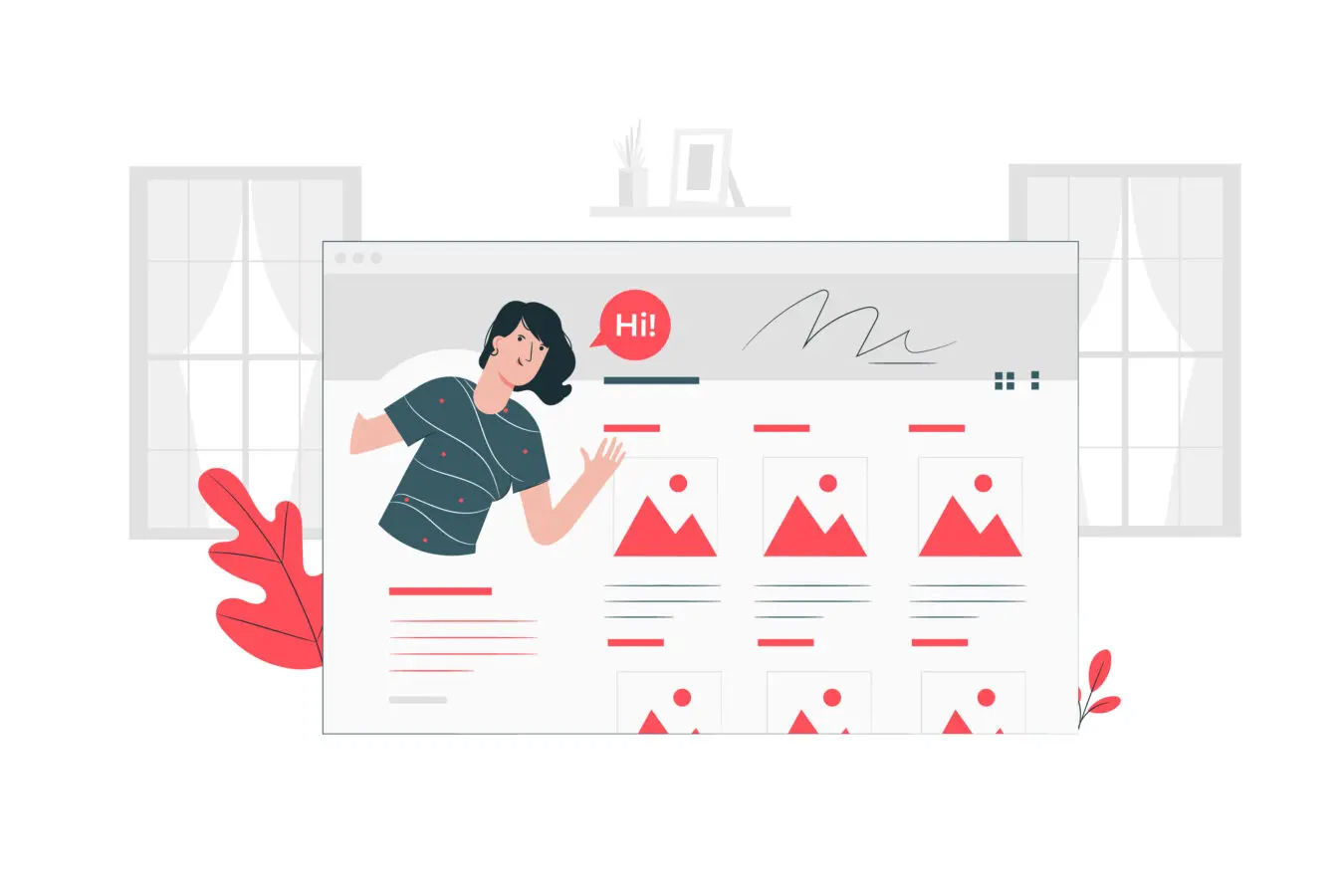
アメブロ公式アプリ(iOS・Android)はPCブラウザよりも導線がシンプルで、フォローからアメンバー申請、承認後の閲覧までをほぼ画面下部のタブだけで完結できます。まずアプリを最新バージョンに更新し、Ameba IDでログインしてください。
対象ブログを開くとプロフィール直下に緑色の〈フォロー〉ボタンが表示され、タップするとすぐ〈アメンバー申請〉ボタンへ変わります。
この申請時に自己紹介と閲覧目的を入力する仕様はPCと同じですが、スマホでは入力欄が140文字に制限されているため要点を絞ることが重要です。承認通知はプッシュとアプリ内「お知らせ」に届き、タップすると鍵アイコンの付いた限定記事一覧へ直接遷移します。
閲覧後に記事を再度見つけたい場合は、画面下部メニュー〈フォロー〉→〈アメンバー記事〉を開くと、承認済みブログの限定記事だけが時系列で並ぶため迷いません。
- フォロー→申請→閲覧がタブ操作だけで完結
- プッシュ通知で承認を即確認できる
- 限定記事をまとめ読みできる専用タブを搭載
iPhoneアプリでの申請・閲覧ステップ
iPhone版アプリでは、画面下部中央の「家アイコン(ホーム)」タブからブログを開き、プロフィール直下の〈フォロー〉ボタンをタップします。ボタンが〈アメンバー申請〉に切り替わったら、ダイアログで自己紹介と閲覧目的を140文字以内で入力し送信してください。
送信後は「申請中」のリボンが表示され、タップすると申請取り消しも可能です。承認されると上部ベルアイコンの「お知らせ」にプッシュが届き、通知を開くと鍵マーク付きの記事一覧へ遷移します。
記事を読む際はタイトルをタップするだけで全文が展開され、コメントやいいね!も通常記事と同様に利用可能です。
ただし、限定記事内のリンク先が再び限定の場合もあるため、鍵マークを確認してから移動すると閲覧エラーを防げます。
- ホームタブ→プロフィール直下〈フォロー〉→〈アメンバー申請〉
- メッセージは140文字以内、改行不可
- 承認通知はベルアイコンの「お知らせ」で確認
- 限定記事は〈フォロー〉→〈アメンバー記事〉でも再読可能
- Face ID/Touch IDで高速ログイン→申請がスムーズ
- ダークモード対応で深夜閲覧でも目に優しい
Androidアプリでの設定ポイントと閲覧フロー
Android版アプリはナビゲーション配置がiPhoneとほぼ共通ですが、端末やメーカー独自のポップアップ制御に注意が必要です。まずホームタブで対象ブログを開き、〈フォロー〉→〈アメンバー申請〉へ進みます。
入力欄は140文字制限に加え絵文字を多用すると送信エラーが出る場合があるため、テキストのみで自己紹介と閲覧目的をまとめるのが安全です。
承認プッシュ通知はOSの通知設定がオフだと届かないため、アプリ情報→通知→「お知らせ」をONにしておきましょう。
承認後は〈フォロー〉タブ右上の鍵アイコンをタップすると、「承認済み限定記事」がブログごとに表示され、スワイプで次の記事へ移動できます。また、Android版には「読書モード」があり、広告や余分なパーツを非表示にして本文だけを集中して読むことも可能です。
| 操作 | 手順 | 注意点 |
|---|---|---|
| 申請 | ホームタブ→〈フォロー〉→〈アメンバー申請〉 | 絵文字多用で送信エラー |
| 通知 | OS通知をON→承認プッシュ受信 | OFFだとメールのみ |
| 閲覧 | 鍵アイコン→記事一覧→スワイプで移動 | 読書モードで広告非表示 |
- 140文字以内でテキスト中心の申請文
- 通知設定をONにして承認を逃さない
- 読書モードを活用し集中閲覧
承認率を高めるプロフィールと申請メッセージ
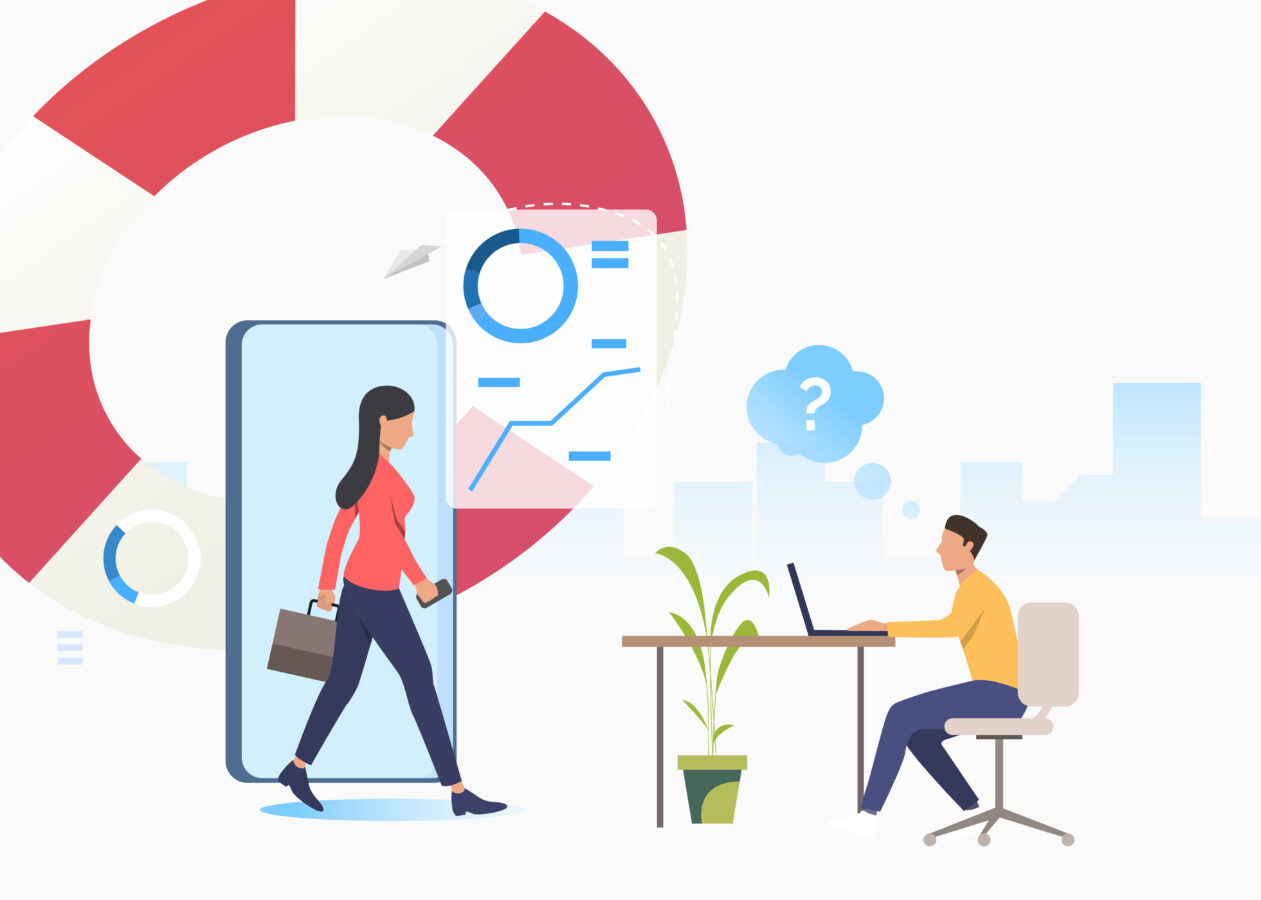
アメンバー申請は「フォローすれば必ず承認される」わけではなく、運営者が「この人なら記事を見せても大丈夫か」を判断して可否を決めます。その判断材料になるのがプロフィールと申請メッセージです。
プロフィールで専門性や共通点を示し、メッセージで閲覧目的とマナー順守を伝えれば、承認率は大きく向上します。とくに運営者が個人の場合、「顔が見える相手」ほど安心して承認できるため、アイコンや自己紹介欄を整備するだけで効果が出やすいです。
本章では、まず信頼感を醸成するプロフィール作成の公式ポイントを解説し、次に140文字内で好印象を与える申請文の具体例とNG例を紹介します。
記事を読み終えたらすぐプロフィールを見直し、申請メッセージをテンプレ化して使い回すことで、複数ブログへ申請する際の手間も削減できます。
- 専門性+共通点を示すプロフィール
- 敬語と具体目的を入れた申請メッセージ
- フォロー後のリアクション(いいね!やコメント)
信頼感を生むプロフィール設定の公式ポイント
プロフィールは「あなたが何者か」「どんな意図でブログを読むか」を伝える名刺です。まずニックネームは〈名前+専門キーワード〉にし、「ユウ|ハンドメイド講師」のように一目で活動領域を示しましょう。
次にアイコンは顔写真が最強ですが、出せない場合はオリジナルイラストでも構いません。色味は明るく、背景をシンプルにするとスマホでも判別しやすいです。
自己紹介文は150〜200文字にまとめ、「実績」「現在の活動」「ブログから得たいこと」を順に書くと読みやすさが向上します。
さらに、固定リンクにSNSやショップページがあるとリアルな活動が伝わり安心感が増します。最後に、フォロー&申請前に最新記事へいいね!や短いコメントを残しておくと、運営者は「プロフィールを読んだ上で申請している」と受け取るため承認されやすくなります。
- ニックネーム:名前+専門キーワード
- アイコン:顔写真または明るいオリジナルイラスト
- 自己紹介:実績→現在の活動→得たいこと(150〜200文字)
- 固定リンク:SNSや商品ページで実在性を補強
- 申請前に最新記事へリアクションする
丁寧な申請メッセージ例と注意事項
申請メッセージは文字数が140字前後に制限されるため、自己紹介、閲覧目的、守秘の誓約を盛り込みつつ、敬語で簡潔にまとめます。絵文字や顔文字を多用すると軽い印象になり承認率が下がる傾向があるため、使用は1個までにとどめるのが無難です。
また、テンプレのままコピペすると個別感が薄れ運営者に見抜かれやすいので、必ずブログ名や記事タイトルを1カ所入れて「あなたのブログを読んでいる」アピールを加えましょう。
NG例としては、自身のサービス宣伝や「すぐに承認してください」といった催促文を入れること。相手に負担をかけると判断され拒否される可能性が高まります。以下の例文をベースに、固有名詞と目的を差し替えて使うとスムーズです。
「はじめまして。大阪でハンドメイド教室を運営しているユウと申します。◯◯さんの『レジン初心者向け記事』を拝見し、さらに深い技術を学びたく申請いたしました。内容は外部へ転載しませんので、承認をご検討いただけますと幸いです。」
【注意事項】
- 敬語+正式名称で丁寧に書く
- 目的を具体的に示し、学びの姿勢を伝える
- 転載禁止など守秘の意向を添える
- 催促文・宣伝文は入れない
この構成を守るだけで、プロフィールとあわせてブラッシュアップし、好印象を獲得することができるでしょう。
まとめ
アメンバー記事を読むには〈読者登録〉→〈アメンバー申請〉→〈承認〉の3ステップが必須です。PCブラウザでもアプリでも操作は公式メニューから数クリックで完了。
信頼感のあるプロフィールと丁寧な申請メッセージを添えれば承認率は大幅アップ。紹介した手順を実践し、非公開記事を情報収集やファンづくりに役立てましょう。